فهم الخطأ 0x8096002a وحله
هل واجهت خطأ 0x8096002a عند استخراج ملفات الـ ZIP؟ قد يتلقى مستخدمو Windows رسالة تقول: "لم تكتمل عملية الاستخراج. الخطأ 0x8096002a: لا يوجد وصف للخطأ." قد يظهر هذا بسبب ملفات النظام التالفة، أخطاء في القرص، أو أسباب أخرى. لكن لا داعي للقلق.
يساعدك هذا المقال المفصل في اكتشاف أسباب الخطأ 0x8096002a، بالإضافة إلى الحلول الرئيسية والممارسات الشائعة لمنعه في المستقبل.
الجزء 1. مقدمة عن الخطأ 0x8096002a
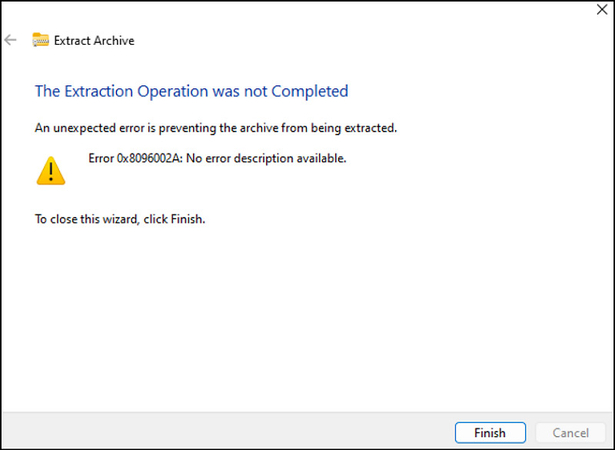
يتميز الخطأ 0x8096002a بعبارة "لا يوجد وصف للخطأ". هذا الرمز في Windows يترك المستخدمين في حالة من القلق بسبب نقص الشرح. عادةً ما يشير إلى وجود خطأ أو خلل في نظام التشغيل Windows أو البرمجيات المرتبطة به.
لنكتشف الأسباب الشائعة لهذا الخطأ 0x8096002a عند استخراج الملفات من المجلدات:
- فساد ملفات النظام: تعد ملفات النظام ضرورية لجعل Windows يعمل بشكل صحيح. ومع ذلك، قد تؤدي الإيقافات المفاجئة أو الأعطال البرمجية أو التثبيتات غير المكتملة إلى فساد هذه الملفات، مما يؤدي إلى ظهور هذا الخطأ.
- البرمجيات الخبيثة أو الفيروسات: يمكن أن يحدث هذا الخطأ أثناء الاستخراج بسبب البرمجيات الخبيثة أو الفيروسات التي تؤثر بشكل كبير على ملفات النظام.
- عدم كفاية المساحة على القرص: يمكن أن تؤدي المساحة المنخفضة على القرص إلى عدم قدرة النظام على استخراج الملفات بشكل صحيح، مما يتسبب في هذا الخطأ.
- مسار الملفات الطويل: بما أن Windows يقدم أطول مسار للملفات محدود، يمكن أن يفشل الاستخراج إذا تجاوز مسار الملف هذا الحد.
- مشاكل البرمجيات: يمكن أن تحدث تعارضات برمجية بسبب التطبيقات وبرامج التشغيل المتعارضة أو التثبيتات التالفة. وهذا يمكن أن يسبب فشل عملية الاستخراج.
- مشاكل السجل: يخزن سجل Windows معلومات هامة حول الإعدادات وعمليات النظام والتطبيقات المثبتة. لذلك، يمكن أن تتسبب الإدخالات الفاسدة أو غير الصحيحة في حدوث مثل هذه الأخطاء.
تجاهل خطأ 0x8096002a يمكن أن يؤدي إلى المزيد من التعقيدات، بما في ذلك فقدان البيانات، وعدم استقرار النظام، ومشاكل تشغيل أخرى. من الضروري معالجته بسرعة لضمان وصول المحتوى الخاص بك وللحفاظ على استقرار النظام.
الجزء 2. التعرف على أعراض الخطأ 0x8096002a
إشارة الخطأ 0x8096002a تتضمن توقفًا مفاجئًا في عملية استخراج الملفات مع ظهور رسالة خطأ. قد يتم منعك من استخراج محتويات ملف RAR المحمي بكلمة مرور، مما يؤدي إلى محتوى غير مكتمل أو تالف.
يمكن أن يؤثر هذا الخطأ بشكل كبير على قدرتك على استخراج المجلدات المضغوطة، مما يؤدي إلى استرجاع بيانات غير مكتمل. قد يكون هذا مزعجًا بشكل خاص عند التعامل مع الأرشيفات المهمة أو الكبيرة.
على الرغم من أن رموز الأخطاء قد تبدو مشابهة، إلا أنه من المهم التفريق بين خطأ الاستخراج 0x8096002a والأخطاء الأخرى المشابهة مثل 0x80004005 و 0x80070057. كل خطأ يتطلب خطوات استكشاف الأخطاء مختلفة، لذا فإن تحديد الخطأ الصحيح أمر بالغ الأهمية.
الجزء 3. دليل خطوة بخطوة لإصلاح رمز الخطأ 0x8096002a
بعد تحديد الأسباب وراء هذا الرمز الخطأ، يجب عليك تجربة بعض إجراءات استكشاف الأخطاء البسيطة، وإذا لم يتم حل المشكلة، انتقل إلى الحلول المتقدمة.
استكشاف الأخطاء الأولية
عند مواجهة الخطأ 0x8096002a أثناء الاستخراج، يجب عليك القيام ببعض الإجراءات الأولية لاستكشاف الأخطاء كما هو موضح أدناه:
إعادة تشغيل الكمبيوتر
في بعض الأحيان، يمكن أن تؤدي إعادة التشغيل إلى إصلاح الأخطاء المؤقتة التي تسبب هذا الخطأ عن طريق السماح لنظام التشغيل بتحديث نفسه وحذف الملفات المؤقتة. لإعادة تشغيل جهاز الكمبيوتر، انقر على "ابدأ"، اختر أيقونة الطاقة، واضغط على "إعادة التشغيل". بعد إعادة التشغيل، تحقق مما إذا كانت المشكلة ما زالت موجودة.
نقل ملف الأرشيف إلى مجلد آخر
أحيانًا يحدث الخطأ 0x8096002a بسبب موقع الملفات، وخاصة الأرشيفات. يمكن أن يساعد نقل هذه الملفات إلى مجلد آخر مثل "التنزيلات" أو "سطح المكتب" في حل المشاكل المتعلقة بالأذونات أو طول المسار أو فساد البيانات.
الحلول المتقدمة
إذا استمرت المشكلة، حاول تطبيق بعض الحلول المتقدمة للتغلب على هذه المشكلة المزعجة. إليك بعض الحلول:
تجربة فحوصات SFC وDISM
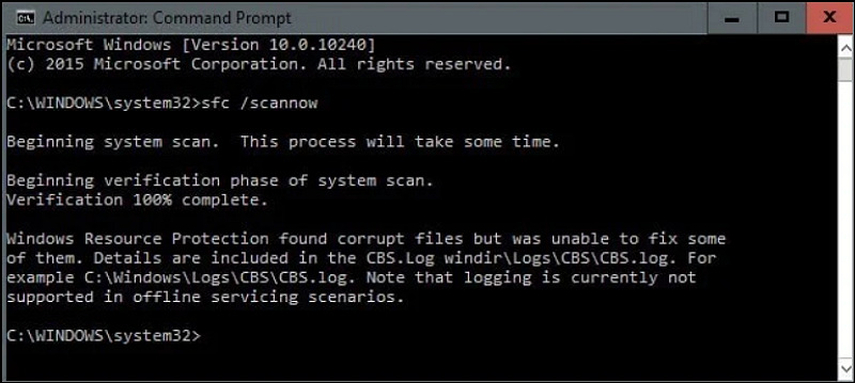
يساعدك "مدقق ملفات النظام" (SFC) في فحص Windows لاكتشاف واستعادة مشاكل الملفات. ومع ذلك، يستخدم "إدارة نشر الصور والصيانة" (DISM) تحديثات Windows للحصول على الملفات التالفة اللازمة لإصلاحها. إليك كيفية إجراء هذه الفحوصات:
1. انقر على "بحث" واكتب "موجه الأوامر". الآن، اختر "تشغيل كمسؤول".
2. الآن، اكتب الأمر "sfc /scannow" واضغط "Enter".
3. ستشاهد نتائج الفحص على الشاشة عند اكتمال التحقق.
4. قم بتشغيل الأمر "DISM.exe /Online /Cleanup-image /Restorehealth".
تحديث Windows
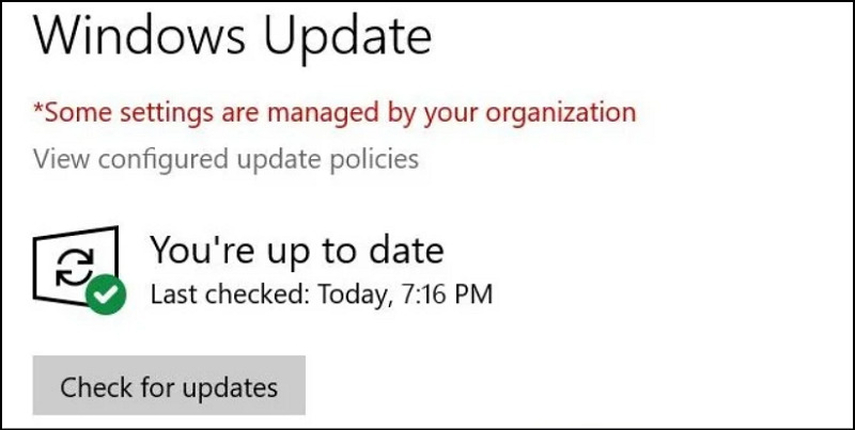
تحديث Windows يحميك من العديد من مشاكل البرمجيات، بما في ذلك الخطأ 0x8096002a. تطلق Microsoft باستمرار تحديثات للتغلب على الأعطال وتحسين التوافق مع البرامج المختلفة. إليك كيفية إجراء ذلك:
1. ابحث عن "التحديثات" من شريط بحث Windows واضغط "Enter".
2. اختر "البحث عن التحديثات" واترك Windows يقوم بتثبيت جميع الملفات الضرورية.
3. إذا كانت هناك أي تحديثات اختيارية، قم بتثبيتها أيضًا. أعد تشغيل جهاز الكمبيوتر لتحديث كل شيء.
تجربة برنامج Windows Insider
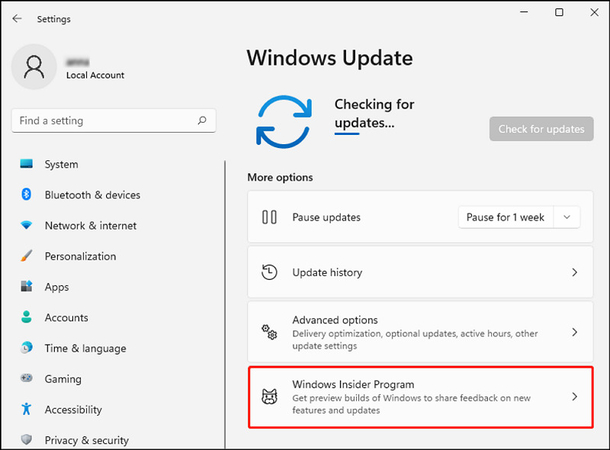
يمكنك التقديم لبرنامج Windows Insider للحصول على أحدث الميزات والتحديثات قبل أن يتم إصدارها رسميًا. إليك كيفية أداء هذه المهمة لحل خطأ الاستخراج:
1. افتح "الإعدادات" وانتقل إلى "تحديث Windows" > "برنامج Windows Insider".
2. اضغط على "البدء" واتبع التعليمات للالتحاق بهذه النسخة.
استخدام برنامج طرف ثالث
إذا كان خطأ الاستخراج 0x8096002a ناتجًا عن ملف فيديو تالف، فيجب عليك استخدام برنامج مخصص تابع لجهة خارجية لإصلاح المشكلة. يُعد HitPaw VikPea (المعروف سابقًا باسم HitPaw Video Enhancer) أحد أكثر برامج إصلاح الفيديو الموصى بها. يستخدم خوارزمية الذكاء الاصطناعي لإصلاح مقاطع الفيديو غير القابلة للتشغيل وتحسين جودتها. نظرًا لواجهته البسيطة والنظيفة، يمكن حتى للمبتدئين الذين لا يمتلكون معرفة تقنية إصلاح مقاطع الفيديو التالفة والمتضررة بسهولة. يمكنك الاستمتاع بمعالجة سريعة وسلسة، بالإضافة إلى نتائج بجودة احترافية.
المميزات الرئيسية
HitPaw VikPea - أفضل محسن فيديو بدقة 8K بنقرة واحدة فقط
تم التحقق من الأمان. تم تنزيله بواسطة 349,500 شخص.
- إصلاح ملفات الفيديو القديمة أو التالفة أو المتضررة
- إزالة الضوضاء من مقاطع الفيديو وجعلها أكثر وضوحًا
- تحسين دقة الفيديوهات حتى 8K
- تقديم أفضل جودة بفضل تقنيته المتقدمة في الذكاء الاصطناعي
- السماح لك بمعاينة النتائج بدون علامة مائية
تم التحقق من الأمان. أكثر من 120,860 شخصًا قاموا بشرائه.
خطوات استخدام HitPaw VikPea لإصلاح مقاطع الفيديو
الخطوة 1: اختيار أداة إصلاح الفيديو

بعد تثبيت البرنامج وتشغيله، اختر أداة "إصلاح الفيديو" من العمود الجانبي الأيسر. ثم حدد السيناريو المطلوب، مثل إصلاح مقاطع الفيديو غير القابلة للتشغيل أو إزالة الوميض. يمكنك أيضًا النقر فوق زر "الكشف والإصلاح الذكي".
الخطوة 2: تحميل الفيديو التالف

الآن، قم بسحب وإفلات الفيديو أو انقر لتصفح واختيار الفيديو المطلوب. يمكنك أيضًا استيراد أكثر من فيديو واحد لمعالجتها دفعة واحدة.
الخطوة 3: بدء عملية الإصلاح

بعد تحميل جميع مقاطع الفيديو التي تحتاج إلى إصلاح، انقر على زر "بدء الإصلاح" لبدء المعالجة.
الخطوة 4: اكتمال إصلاح الفيديو

بمجرد اكتمال عملية الإصلاح، ستجد الفيديوهات في "قائمة الاكتمال". بعد ذلك، اختر "موقع التصدير" واضغط على زر "تصدير". بعد ذلك، يمكنك التحقق من الفيديو النهائي.
تعرف على المزيد حول HitPaw VikPea
الجزء 4. منع حدوث خطأ 0x8096002a في المستقبل
إليك أفضل الطرق لحماية نفسك من ظهور الخطأ 0x8096002a في المستقبل:
- الصيانة الدورية للنظام: حافظ على نظافة نظامك من خلال حذف الملفات المؤقتة وإجراء تنظيف القرص بانتظام.
- النسخ الاحتياطي المتكرر: قم دائمًا بعمل نسخة احتياطية من البيانات المهمة لتجنب فقدانها بسبب الأخطاء غير المتوقعة.
- استخدام حماية موثوقة: قم بحماية نظامك من الفيروسات والبرمجيات الضارة باستخدام برنامج مكافحة فيروسات معتمد.
- إجراء فحوصات دورية للقرص: استخدم أداة Windows Disk Check على فترات منتظمة لاكتشاف وإصلاح أخطاء القرص.
- تحديث النظام باستمرار: تأكد من تحديث نظام Windows وبرامج التشغيل والتطبيقات الأخرى بانتظام.
يمكن أن يؤدي استخدام برامج قديمة إلى مشكلات في التوافق، مما يزيد من فرص مواجهة أخطاء استخراج الملفات مثل 0x8096002a. لذلك، تعد التحديثات المنتظمة أمرًا ضروريًا للحفاظ على أمان وكفاءة النظام.
الخلاصة
يعد تحديد أسباب الخطأ 0x8096002a أمرًا صعبًا، ولكن يمكنك الرجوع إلى الحلول البسيطة والمتقدمة المذكورة في هذا الدليل لاستعادة وظائف نظامك ومنع فقدان البيانات.
أما إذا كنت بحاجة إلى إصلاح مقاطع الفيديو التالفة، فإن HitPaw VikPea هو الخيار الأفضل. يتيح لك هذا البرنامج الاحترافي معالجة الفيديوهات بسرعة مع تقديم أفضل النتائج. لذا، احصل عليه الآن وقم بإصلاح فيديوهاتك التالفة بسهولة!









 HitPaw FotorPea
HitPaw FotorPea HitPaw VoicePea
HitPaw VoicePea  HitPaw Univd
HitPaw Univd 


شارك هذه المقالة:
حدد تقييم المنتج :
محمد أمين
محرر HitPaw
أعمل بالقطعة منذ أكثر من خمس سنوات. دائمًا ما يثير إعجابي عندما أجد أشياء جديدة وأحدث المعارف. أعتقد أن الحياة لا حدود لها لكني لا أعرف حدودًا.
عرض كل المقالاتاترك تعليقا
إنشاء التعليقات الخاص بك لمقالات HitPaw